Número del artículo: 000124591
Slik identifiserer du hvilken versjon du har av Dell Encryption Enterprise eller Dell Encryption Personal
Resumen: Versjonen av Dell Encryption Enterprise eller Dell Encryption Personal kan identifiseres ved å følge disse instruksjonene.
Contenido del artículo
Síntomas
Å kjenne til versjonen av Dell Encryption Enterprise (tidligere Dell Data Protection | Enterprise Edition) eller Dell Encryption Personal (tidligere Dell Data Protection | Personal Edition) gjør det mulig for brukerne å:
- Identifisere kjente problemer.
- Fastslå grensesnittforskjeller.
- Forstå endringer i en arbeidsflyt.
- Kontrollere systemkrav.
Berørte produkter:
- Dell Encryption Enterprise
- Dell Encryption Personal
- Dell Data Protection | Enterprise Edition
- Dell Data Protection | Personal Edition
Berørte operativsystemer:
- Windows
Causa
Ikke aktuelt
Resolución
Versjonskontroll kan fastslås enten gjennom produktets brukergrensesnitt (UI) eller gjennom installasjonsprogrammet for produktet. Klikk på den aktuelle fanen for å få mer informasjon.
Slik identifiserer du produktversjonen ved hjelp av brukergrensesnittet:
- Logg på Windows-datamaskinen.
- Høyreklikk på Dell Encryption i systemstatusfeltet i Windows (tidligere Dell Data Protection | Krypteringsikon, og velg deretter Open Dell Encryption (Åpne Dell Encryption) eller Open Dell Data Protection | Kryptering.
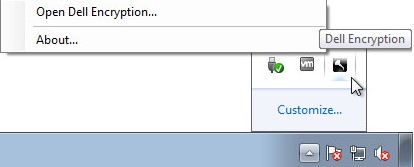
Eller
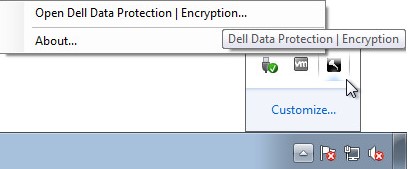
- I produktgrensesnittet klikker du på ? og spiller deretter inn Om versjon X.X.X.XX. De tre første tallene er de viktigste sifrene som skal registreres. I eksempelet er 8.15.0 de tre første tallene.

Slik identifiserer du produktversjonen ved hjelp av installasjonsprogrammet:
- Høyreklikk på [INSTALLER] , og velg deretter Egenskaper.
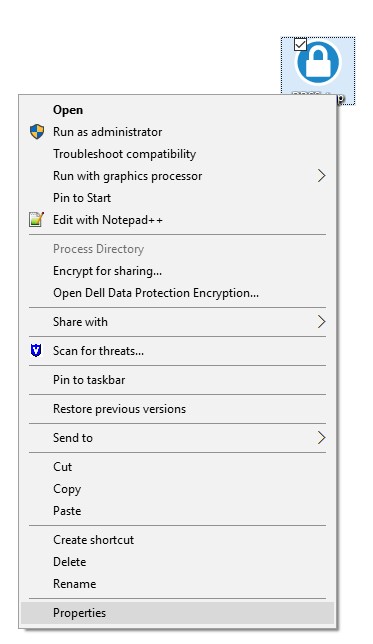
- Dell Encryption Enterprise = DDSSetup.exe
- Dell Encryption Personal = DDSSetup.exe
- Dell Data Protection | Enterprise Edition = DDPSetup.exe
- Dell Data Protection | Personal Edition = DDPSetup.exe
- Klikk på fanen Detaljer.

- Registrer produktversjonen. De tre første tallene er de viktigste sifrene som skal registreres. I eksempelet er 8.15.0 de tre første tallene.
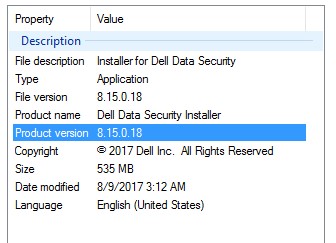
Når du skal kontakte kundestøtte, kan du se Dell Data Security internasjonale telefonnumre for støtte..
Gå til TechDirect for å generere en forespørsel om teknisk støtte på Internett.
Hvis du vil ha mer innsikt og flere ressurser, kan du bli med i fellesskapsforumet for Dell Security.
Información adicional
Videos
Propiedades del artículo
Producto comprometido
Dell Encryption
Fecha de la última publicación
25 set. 2023
Versión
11
Tipo de artículo
Solution